Come ruotare un video sul Mac

Quindi hai fatto un video verticale per sbaglio. Fastidioso, specialmente quando si suppone che il filmato sia orizzontale. Cosa deve fare un operatore video di buon senso?
CORRELATO: Come ruotare i video su iPhone
Puoi ruotare un video direttamente dal tuo iPhone, ma se lo hai già trasferito sul tuo Mac, QuickTime puoi fare il lavoro in un lampo.
Per prima cosa, apri il tuo video con QuickTime. Questo programma è in grado di aprire i video creati dalla maggior parte delle fotocamere e dei telefoni (ad esempio, il video utilizzato in questa dimostrazione proviene da un telefono Android). Successivamente, fai clic su "Modifica" nella barra dei menu, quindi su "Ruota a destra" o qualsiasi altra cosa la rotazione è appropriata nel tuo caso.
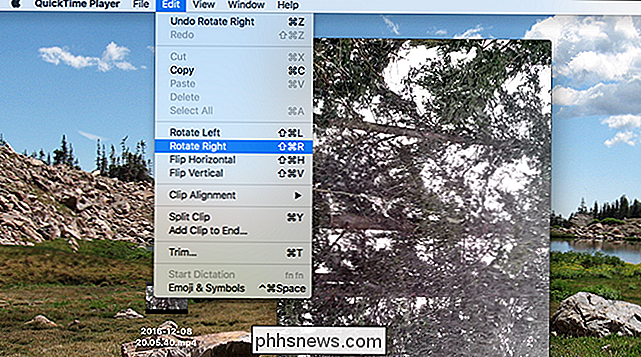
Va bene se ti capita di sbagliare la prima volta: puoi ruotare di nuovo fino a quando non lo fai correttamente. Al termine, il video sarà orientato nel modo desiderato:

Neat! Successivamente è necessario salvare il file, cosa che puoi fare facendo clic su File> Salva nella barra dei menu, o usando la scorciatoia da tastiera Comando + S. QuickTime non sovrascriverà il tuo video originale, quindi salva la nuova versione ovunque tu voglia (puoi eliminare l'originale manualmente se desideri.)
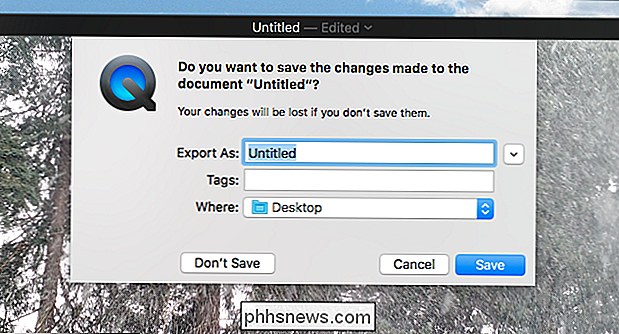
Questo è tutto!
Nota: se il video che desideri ruotare viene importato in Photos (il gestore di foto predefinito in macOS), probabilmente noterai che le opzioni di rotazione sono disattivate.
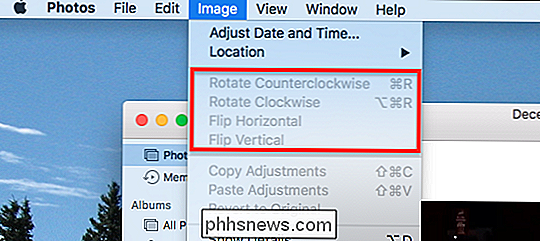
Questo è fastidioso, per non dire altro, ma c'è una soluzione alternativa. Trascina semplicemente il video da Foto sul desktop o su qualsiasi cartella nel Finder.
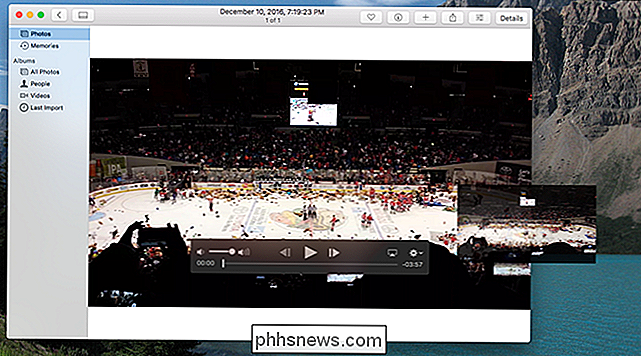
Ora apri il video con QuickTime e ruotalo, come descritto sopra. Quando hai finito, trascina la versione modificata su Photos per reimportarla. Puoi quindi eliminare il video originale da Foto, se lo desideri.

Come disattivare le notifiche Wi-Fi pubbliche su un iPhone
Uno dei piccoli fastidi di iOS è la necessità di far apparire una notifica ogni volta che rileva una nuova rete Wi-Fi. Ecco come disattivarlo. Vai all'app Impostazioni e seleziona "Wi-Fi". Disattiva l'opzione "Chiedi l'accesso alle reti". E questo è tutto ciò che devi fare. Il tuo iPhone non ti molesterà più su reti Wi-Fi casuali.

Come abilitare la cifratura Full-Disk su Windows 10
Windows 10 a volte usa la crittografia per impostazione predefinita e, a volte, non è complicata. Ecco come controllare se la memoria del tuo PC Windows 10 è crittografata e come crittografarla se non lo è. La crittografia non consiste solo nell'arrestare l'NSA, ma nel proteggere i tuoi dati sensibili in caso di perdita del PC, cosa di cui tutti hanno bisogno.



